خوش آموز درخت تو گر بار دانش بگیرد، به زیر آوری چرخ نیلوفری را
نمایش اعلان زمان Full شدن شارژ باتری در لب تاپ ویندوز 10
زمانی که میزان شارژ باتری لب تاپ به حد کمی برسد، دوستانی که لب تاپ دارند حتما این مورد را درک کرده اند که با پیغام یا آلارمی مواجه میشوند و به آنها اعلان داده میشود که باتری را شارژ کنند. با اتمام شارژ باتری، لب تاپ خاموش دشه و نهایتا اگر مثلا مشغول کار با نرم افزارهایی مثل Photoshop یا Word و excel باشیم، کارهایی که انجام داده ایم را اگر Save نکرده باشیم، از بین خواهند رفت. ولی با شارژ 100 در 100 باتری لب تاپ هیچ پیغامی یا آلارمی دریافت نمی کنیم و همینطور شارژ ادامه پیدا می کند و این رویه خصوصا در لب تاپ های قدیمی ممکن است منجر به خرابی باتری شود. همچنیسن متصل بودن باتری به گفته برخی کارشناسان منجر به گرمای بیش از حد باتری شده و ایده خوبی است که کابل شارژ را از لب تاپ جدا کنیم.

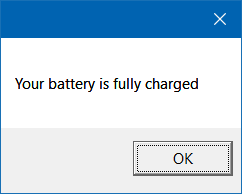
روشی که ما در این پست به کار خواهیم استفاده از یک اسکریپت است و روی همه لب تاپ ها جواب نخواهد داد. مثلا لب تاپ ThinkPad T450، که دارای دو باتری است، زمانی باتری دوم شارژ 100 در 100 شد، پیغام Full charge نمایش داده خواهد شد.
دستورالعمل های زیر را بدون هیچ گونه کم و کاستی برای notification کامل شدن سارز باتری دنبال کنید.
ابتدا فایل FullBattery.zip را دانلود کنید و فایل Zip شده را Extract کنید. در این اسکریپت وقتی شارژ به میزان 99% برسد، اعلان داده می شود(این اسکریپت متعلق به آقای John Howard است و تنها تغییر در این اسکریپت، 99% به جای 100% است. را که بنا به دلایلی اعلان در شارژ 100 در 100 داده نمی شود و با 99% مشکل در این اسکریپت حل شد)
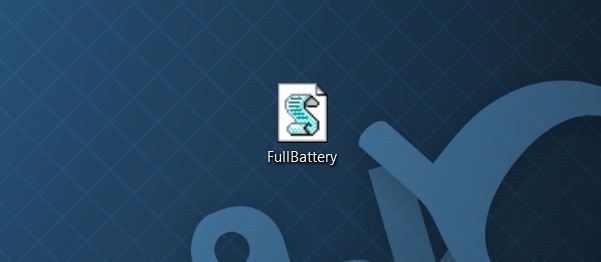
شما با کلیک راست روی فایل و انتخاب گزینه Edit، می توانید فایل را ویرایش کنید و میزان شارژ را هر عدد از 0 تا 100 برای اعلان دادن تنظیم کنیم و در نهایت فایل را Save کنید.
برای فعال کردن اعلان کامل باتری، دابل کلیک روی فایل FullBattery.vbs کنید. توجه داشته باشید که در هنگام اجرای اسکریپت VBS هیچ اطلاعیه یا پنجره ای مشاهده نمی کنید. همچنین، اطمینان حاصل کنید که چند بار اسکریپت را اجرا نکردید، زیرا چندین نمونه از اسکریپت به معنای چندین اعلان است!
شما هر بار که سیستم را ریستارت یا Shutdown می کنید، پس از بالا آمدن سیستم، باید دوباره فایل فایل FullBattery.vbs را اجرا کنید. برای جلوگیری از هر بار اجرای خودتان یا احیانا فراموشی می توانید یک shortcut فایل را در Startup ویندوز قرار دهید تا خود فایل بصورت خودکار پس از بوت شدن ویندوز و بالا آمدن دسکتاپ اجرا گردد.

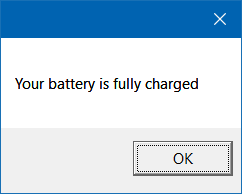
How To Get Full Battery Notification In Windows 10
روشی که ما در این پست به کار خواهیم استفاده از یک اسکریپت است و روی همه لب تاپ ها جواب نخواهد داد. مثلا لب تاپ ThinkPad T450، که دارای دو باتری است، زمانی باتری دوم شارژ 100 در 100 شد، پیغام Full charge نمایش داده خواهد شد.
دستورالعمل های زیر را بدون هیچ گونه کم و کاستی برای notification کامل شدن سارز باتری دنبال کنید.
قبل از هر کاري بهتر از سيستم تان Restore point تهيه کنيد تا در صورت بروز مشکل جاي جبران داشته باشيد.
ابتدا فایل FullBattery.zip را دانلود کنید و فایل Zip شده را Extract کنید. در این اسکریپت وقتی شارژ به میزان 99% برسد، اعلان داده می شود(این اسکریپت متعلق به آقای John Howard است و تنها تغییر در این اسکریپت، 99% به جای 100% است. را که بنا به دلایلی اعلان در شارژ 100 در 100 داده نمی شود و با 99% مشکل در این اسکریپت حل شد)
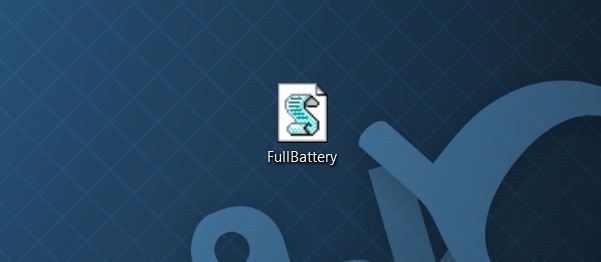
شما با کلیک راست روی فایل و انتخاب گزینه Edit، می توانید فایل را ویرایش کنید و میزان شارژ را هر عدد از 0 تا 100 برای اعلان دادن تنظیم کنیم و در نهایت فایل را Save کنید.
برای فعال کردن اعلان کامل باتری، دابل کلیک روی فایل FullBattery.vbs کنید. توجه داشته باشید که در هنگام اجرای اسکریپت VBS هیچ اطلاعیه یا پنجره ای مشاهده نمی کنید. همچنین، اطمینان حاصل کنید که چند بار اسکریپت را اجرا نکردید، زیرا چندین نمونه از اسکریپت به معنای چندین اعلان است!
شما هر بار که سیستم را ریستارت یا Shutdown می کنید، پس از بالا آمدن سیستم، باید دوباره فایل فایل FullBattery.vbs را اجرا کنید. برای جلوگیری از هر بار اجرای خودتان یا احیانا فراموشی می توانید یک shortcut فایل را در Startup ویندوز قرار دهید تا خود فایل بصورت خودکار پس از بوت شدن ویندوز و بالا آمدن دسکتاپ اجرا گردد.





نمایش دیدگاه ها (1 دیدگاه)
دیدگاه خود را ثبت کنید: